Win10如何深度清理c盘垃圾?系统深度清理c盘垃圾方法
相信有很多人的电脑C盘越来越小,严重影响电脑运行速度,当前有很多清理电脑垃圾的软件,但这并不能深度清理c盘垃圾,释放C盘空间。但是哪些文件可以删除了,而又不影响系统运行,今天小编告诉大家一种系统 自带的深度清理C盘垃圾的方法。
具体的深度清理c盘垃圾的方法如下:
1、手动查找删除打开我的电脑,找到我的电脑C盘。查看可用空间;
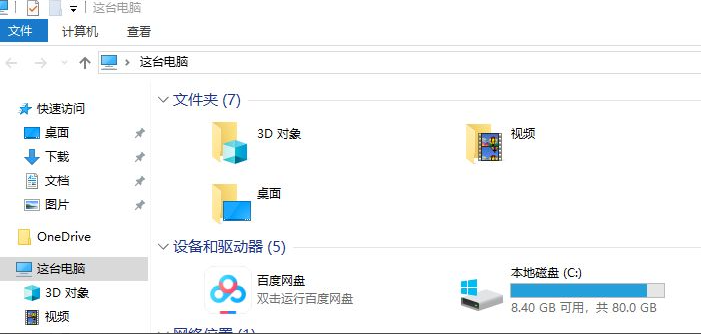
2、打开文件夹的隐藏选项,显示文件夹。C盘里面文件夹,不常用的,如下载的文件可以删除。
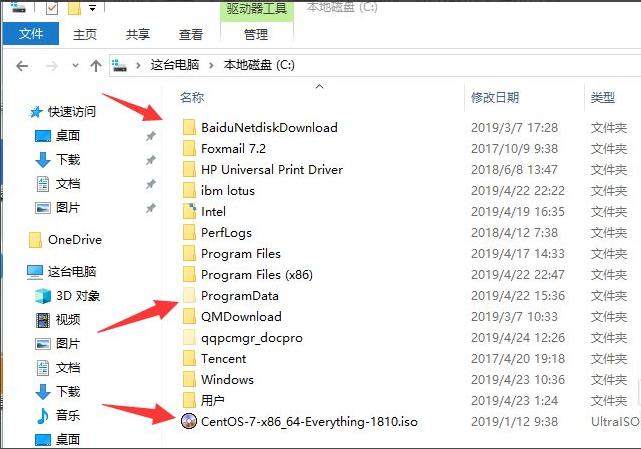
3、查看文件夹大小若文件夹比较多,可以使用Folder size文件夹查看器。看看是哪个文件夹比较大,把不要的文件删除。
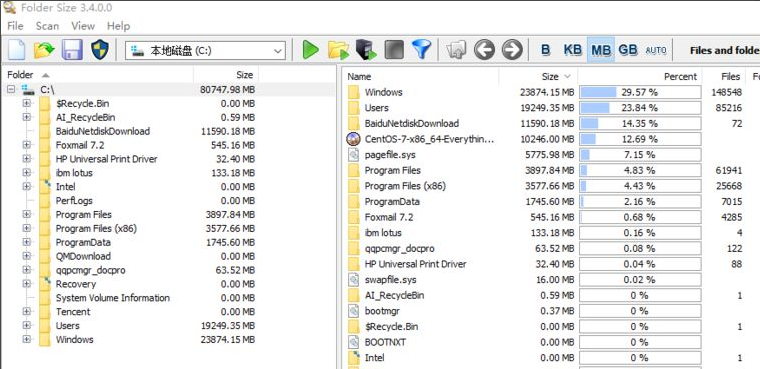
4、系统清理垃圾其实系统的垃圾文件,windows本身就给了一个清理的功能查看C盘属性。点击 垃圾清理;
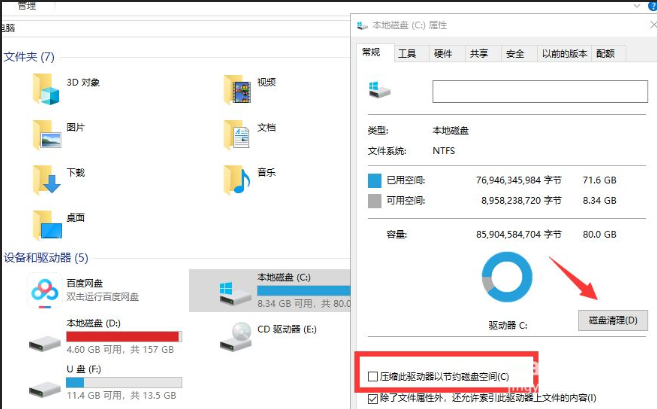
5、进入系统垃圾清理菜单,点击选择需要删除的垃圾文件。
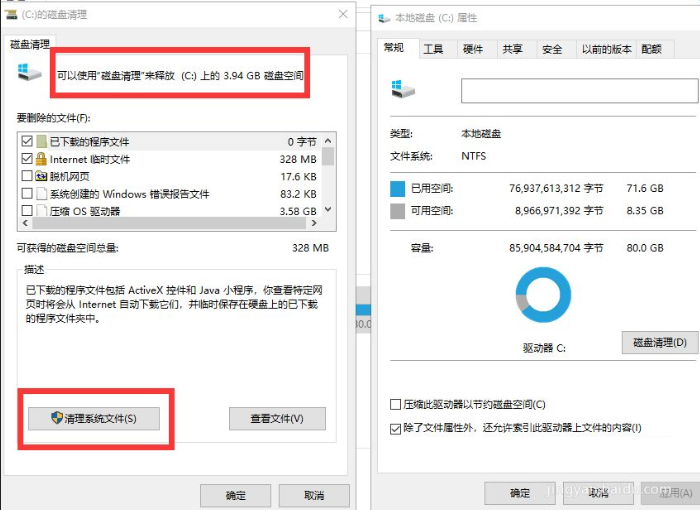
6、可以释放系统的垃圾文件,安全可靠。
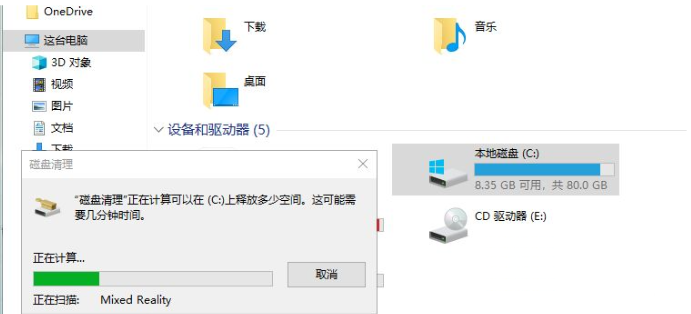
以上就是小编带来的win10如何深度清理c盘垃圾的全部内容,希望可以提供帮助。
相关文章
- win10如何清理C盘垃圾
- Win10如何清理C盘垃圾?
- Win10电脑怎么有效的清理C盘垃圾?
- Win10如何卸载C盘中的应用软件?
- 重装系统时候发现只有一个C盘如何创建分区
- C盘一定可以删除的五个文件介绍
- 如何用CMD命令清理电脑内存-清理电脑内存cmd命令大全
- C盘清理到最干净只保留系统的方法
- Win10电脑C盘用户文件夹里的东西可以删除吗?
- 电脑C盘可删除的文件有哪些-C盘爆红可以删除的文件汇总
- Win10只有C盘怎么增加D盘-Win10只有一个磁盘分区的方法
- 重装系统前如何备份C盘-重装系统备份C盘的方法
- Win10如何将C盘文件夹移动到D盘-C盘文件夹移动到D盘的方法
- 重装系统如何备份C盘-重装系统备份C盘的方法
- Win10除了C盘其他盘都不见了?电脑硬盘消失只剩C盘如何解决?
- Win10 C盘扩容?教你三种方法!
热门教程
win11关闭windows defender安全中心的四种方法
2Win11如何关闭Defender?Windows11彻底关闭Defender的3种方法
3win10不显示视频缩略图的两种解决方法
4win10关闭许可证即将过期窗口的方法
5win11怎么切换桌面?win11切换桌面的四种方法
6win11任务栏怎么显示网速?win11任务栏显示实时网速的方法
7win11忘记pin无法开机的三种最简单办法
8安装NET3.5提示0x800f0950失败解决方法
9Win11移动热点不能用怎么办?移动热点不工作怎么办?
10Win11如何打开预览窗格?Win11显示预览窗格的方法
装机必备 更多+
重装教程
大家都在看






